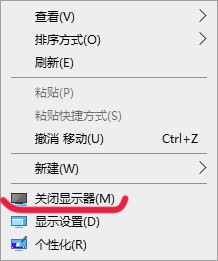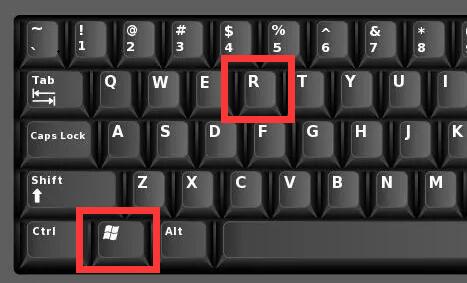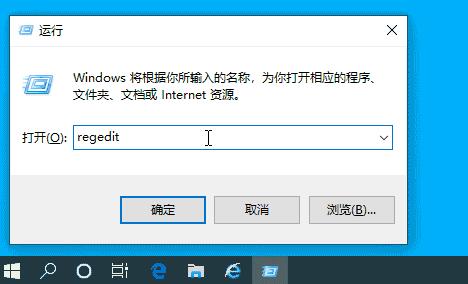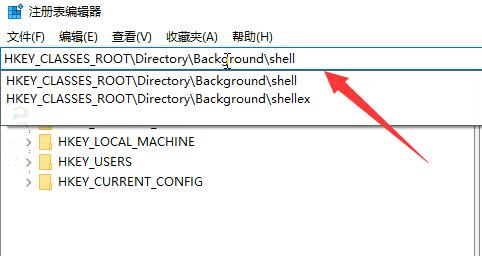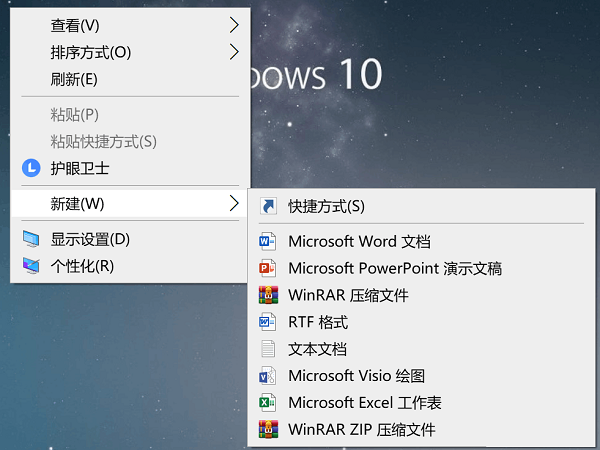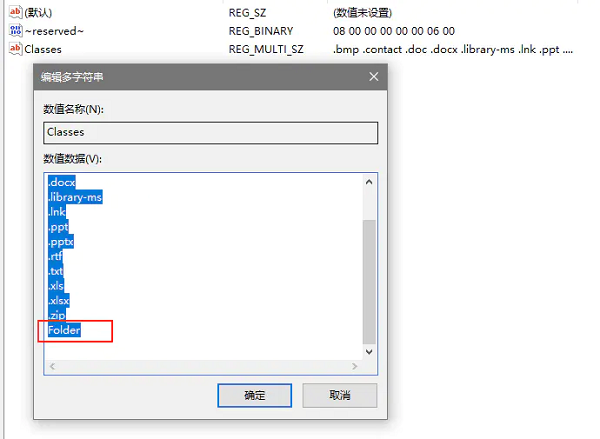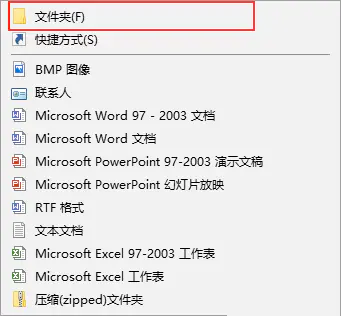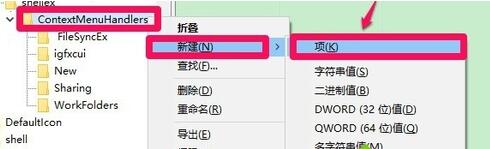win10右键菜单管理打开位置
简单到家
 3465人浏览
3465人浏览
 2024-11-21
2024-11-21
win10的右键菜单是最方便的菜单之一,我们经常会使用它刷新或打开软件和设置,这时候我们想要管理菜单内容,那么win10右键菜单管理在哪打开呢。
win10右键菜单管理在哪打开:
方法一:
1、首先按下键盘“Win+R”打开运行。
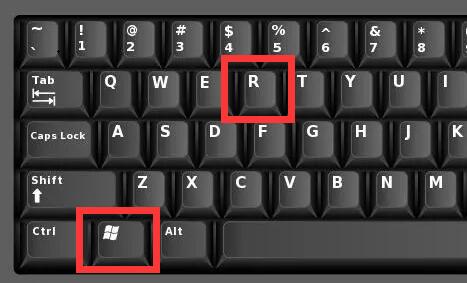
2、接着输入“regedit”,再点击“确定”打开注册表。
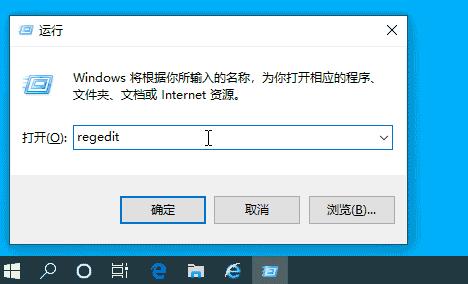
3、然后进入注册表“HKEY_CLASSES_ROOT\Directory\Background\shell”位置
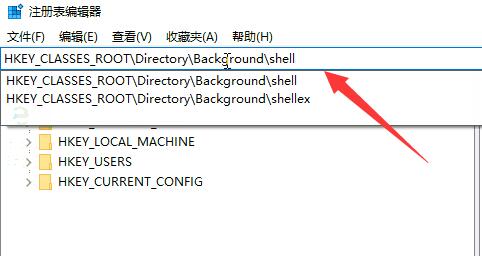
4、随后右键“shell”文件夹,选择“新建”-“项”
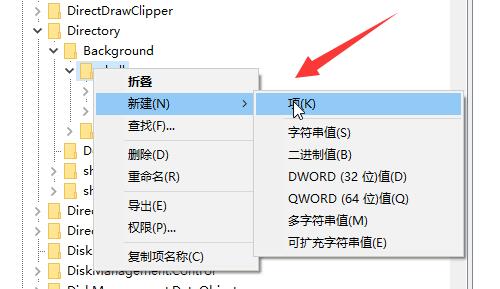
5、新建完成后,再采用相同的方法在新建文件夹里新建一个“项”并命名为“command”
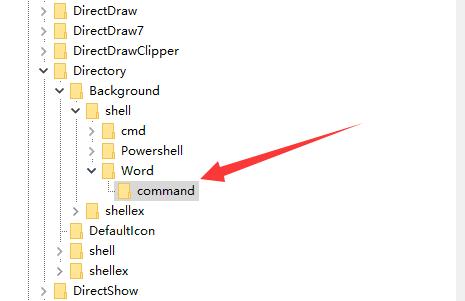
6、随后双击打开右边的注册表。
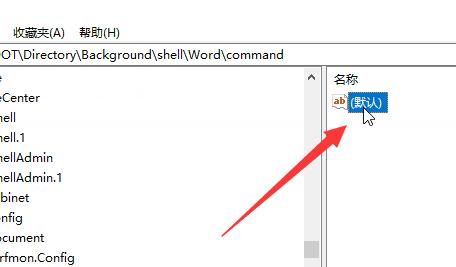
7、最后在其中输入想要添加到右键菜单的程序路径就可以了。
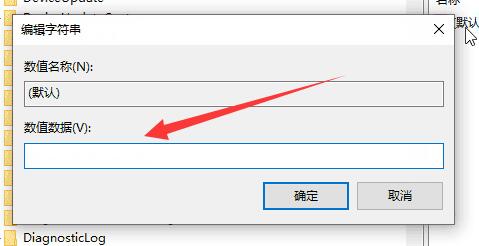
方法二:
1、如果怕麻烦,也可以下载一个电脑管家。
2、下载安装完成后,打开左边“工具箱”
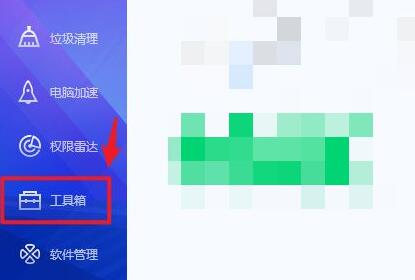
3、随后进入“管理右键菜单”选项。
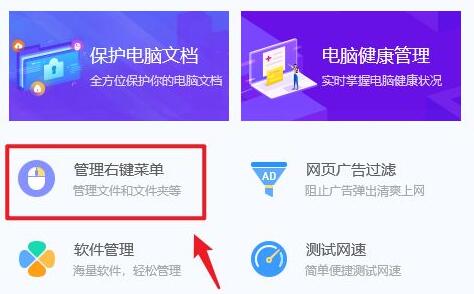
4、最后在其中就能管理右键菜单了。
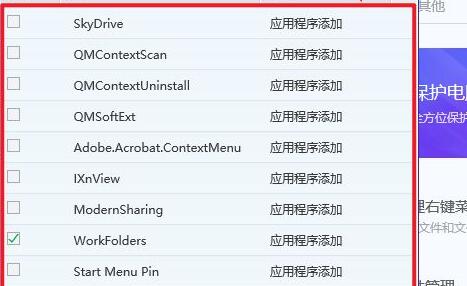
方法三:
1、如果有用户发现自己的系统没有这个管理菜单,那么可能是你的系统没有这个功能。
2、因此大家可以去通过浆果一键装机工具去直接重新安装一个系统来搞定这个问题。下载
上述内容为转载或编者观点,不代表简单到家意见,不承担任何法律责任。
资讯推荐
更多>
win10桌面右键菜单添加关闭显示器方法
 3099浏览
3099浏览
 2024-11-21
2024-11-21
 3099浏览
3099浏览
 2024-11-21
2024-11-21